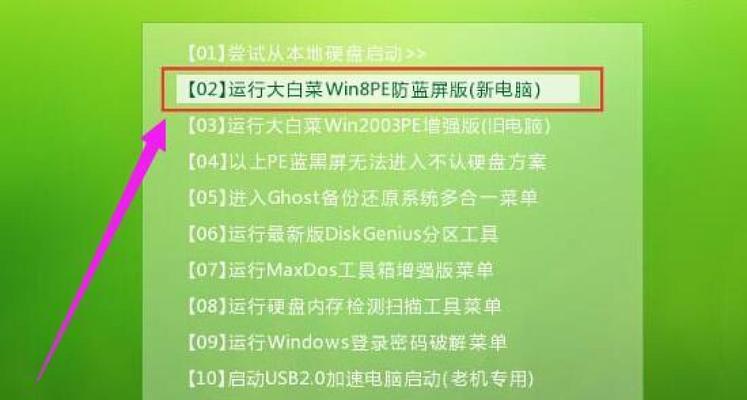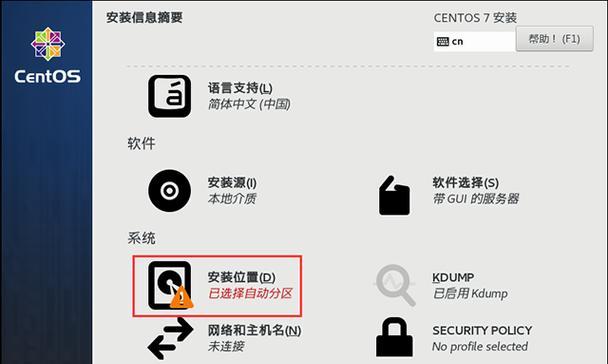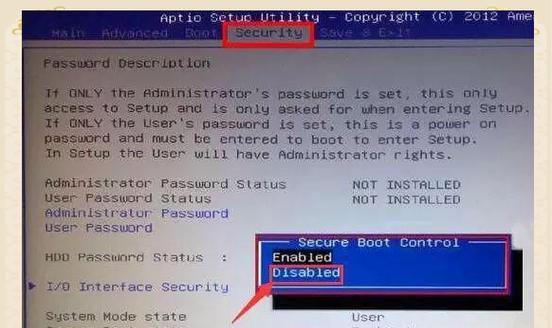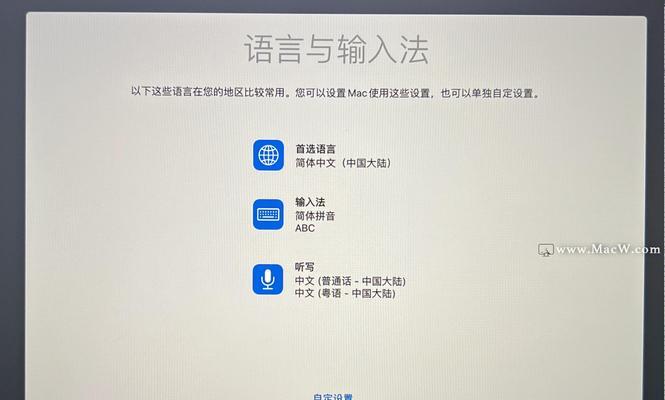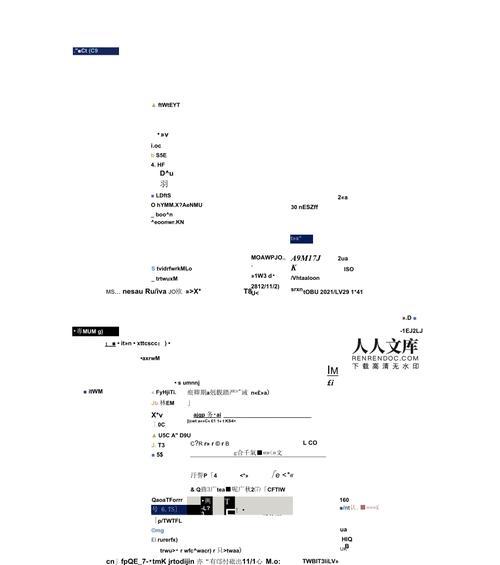在如今普遍使用的电脑中,系统的稳定性和运行速度对于用户来说是非常重要的。而如果电脑的操作系统出现问题或者变得缓慢,很多人会选择重新安装系统来解决这些问题。本文将为大家介绍如何使用U盘来轻松安装Win7系统,让您的电脑焕然一新。
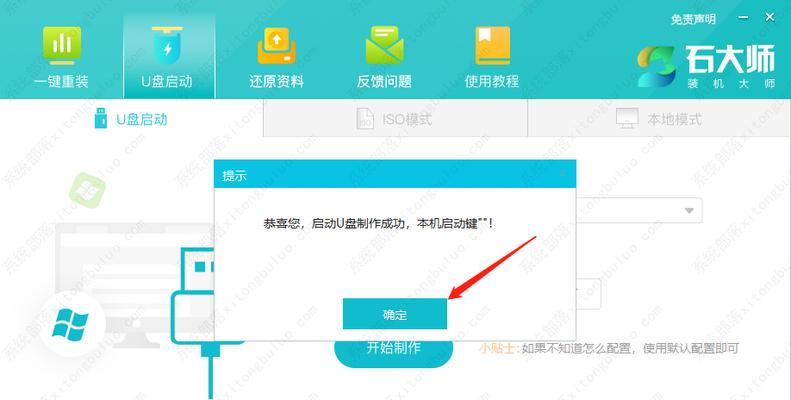
准备工作:选择合适的U盘和Win7系统镜像文件
在安装Win7系统之前,我们需要准备一个容量足够大的U盘以及Win7系统镜像文件。U盘最好选择容量在8GB以上,并确保U盘中没有重要数据,因为在安装过程中会被格式化。至于Win7系统镜像文件,可以从官方网站或者第三方下载站点获取。
制作U盘启动盘:使用专业工具制作U盘启动盘
将U盘插入电脑后,我们需要使用专业工具来制作U盘启动盘。这个工具有很多选择,如UltraISO、Rufus等。选择其中一个工具后,打开它并按照工具提供的操作步骤进行操作。在制作过程中,需要选择U盘所对应的盘符和Win7系统镜像文件的路径。

设置BIOS:将U盘设置为启动项
在制作完U盘启动盘后,我们需要进入电脑的BIOS设置来将U盘设置为启动项。重启电脑并按下进入BIOS设置的快捷键,这个快捷键因电脑品牌而异,一般是F2或者Del键。进入BIOS设置后,找到启动项设置,并将U盘移动至第一位。
重启电脑:使用U盘启动电脑
完成BIOS设置后,保存并退出BIOS设置页面。电脑会自动重启。在重启过程中,我们需要及时按下快捷键来进入U盘启动界面。一般来说,这个快捷键是F12或者Esc键,不同电脑品牌可能略有差异。
选择安装方式:全新安装或升级安装
在进入U盘启动界面后,我们需要选择安装方式。如果您想要全新安装Win7系统,可以选择“自定义安装”。而如果您想要升级已有的系统,则选择“升级安装”即可。根据自己的需求选择相应的安装方式。
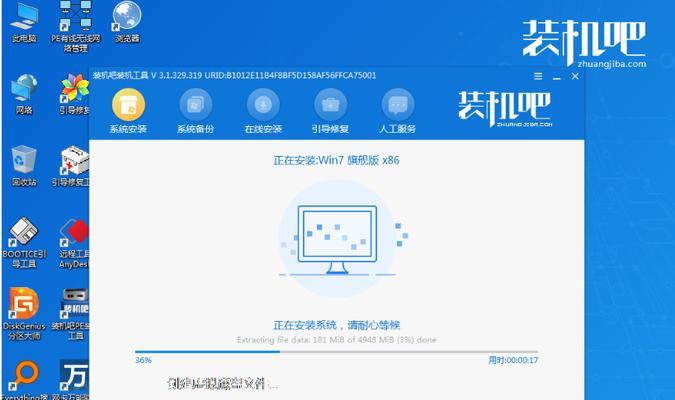
分区设置:创建系统所需的分区
在安装Win7系统之前,我们需要先进行分区设置。在进入分区设置页面后,选择“新建”按钮来创建系统所需的分区。一般情况下,建议将系统盘分区大小设置为60GB左右,以确保系统的正常运行。
安装过程:等待系统文件的复制和安装
在完成分区设置后,点击“下一步”按钮开始正式安装Win7系统。接下来,系统会自动复制和安装所需的文件,并进行相应的配置。这个过程可能需要一段时间,请耐心等待。
选择区域和语言:根据个人喜好进行选择
在系统文件复制和安装完成后,我们需要进行一些基本设置。选择所在地区和想要使用的语言。这些设置可以根据个人喜好进行选择,不过建议选择与自己所在地区相符的选项。
账户设置:创建新的用户账户
接下来,我们需要设置一个新的用户账户来登录Win7系统。输入您想要使用的用户名和密码,并进行必要的安全设置。这个账户将作为您日常使用系统的账户。
网络设置:连接到互联网并更新驱动程序
完成账户设置后,我们需要连接到互联网并更新系统所需的驱动程序。在网络设置页面,选择您所使用的网络连接方式,然后按照提示进行设置。完成设置后,您可以通过更新驱动程序来确保系统的稳定性和兼容性。
自定义设置:根据个人需求进行进一步设置
在更新驱动程序之后,我们可以根据个人需求进行进一步的自定义设置。这些设置包括显示分辨率、声音设置、电源管理等。根据自己的喜好和使用习惯进行相应的设置。
安装常用软件:安装您常用的软件和工具
完成系统基本设置后,我们可以开始安装一些常用的软件和工具。这些软件可以根据个人需求进行选择,如办公软件、音视频播放器、浏览器等。安装完这些软件后,您的Win7系统就可以满足您的日常需求了。
备份重要文件:确保数据安全
在重新安装系统后,我们需要备份重要的文件和数据,以确保数据的安全性。将这些文件复制到外部存储设备或者云存储中,以防止数据丢失。
系统优化:提升系统性能和稳定性
为了提升Win7系统的性能和稳定性,我们可以进行一些系统优化操作。如清理系统垃圾文件、关闭不必要的启动项、优化系统注册表等。这些操作可以通过一些专业工具来完成,如CCleaner、Autoruns等。
享受稳定流畅的Win7系统
通过本文的指导,您已经成功使用U盘安装了Win7系统。现在,您可以享受到一个稳定、流畅的操作系统带来的愉悦体验了。希望本文对您有所帮助,祝您使用愉快!
标签: #盘安装系统